PowerCFG kullanarak pille çalışırken İşlemci Güç Durumunu değiştirin
İşlem gücü durumu, farklı pil koşullarında kullanılacak CPU yüzdesini belirleyen Güç Seçenekleri(Power Options) altındaki bir özelliktir . İki ayar vardır: Maksimum(Maximum) işlemci durumu ve Minimum İşlemci Durumu(Minimum Processor State) . Bu nedenle, performans yerine daha uzun pil ömrü arasında seçim yapmanız gerekiyorsa, işlemci kullanımını azaltabilirsiniz.
İşlemci Güç Durumu nedir?

P-durumları olarak da adlandırılan Performans Durumları, işlemci frekansı, voltaj ve birkaç başka şeyin birleşimidir. Windows 10'un performans gereksinimiyle veya ihtiyaç olduğunda eşleşmesini sağlar. Bununla birlikte, maksimum işlemci durum yüzdesini değiştirdiğinizde, diyelim ki %50, işlemcinin %50 saat hızında çalışacağı anlamına gelmez. Pencerelerin burada yaptığı şey, P-Durumlarını(P-States) hesaplamak için kullandığı faktörlerden birini azaltmayı seçmesidir . Yani %50 düşerseniz, ancak %30 sonra düşebilir.
PowerCFG kullanarak Pille(Battery) çalışırken İşlemci Güç Durumunu(Processor Power State) değiştirin
Artık P-State ve Power State hakkında bilgi sahibi olduğunuza göre, (Power State)Windows 10'daki(Windows 10) powercfg komut satırı aracılığıyla bunları nasıl hızlı bir şekilde değiştirebileceğiniz aşağıda açıklanmıştır . Bu, yükseltilmiş bir Komut İstemi veya Güç Kabuğu üzerinde yapılabilir. (Power Shell.) Çalıştır(Run) istemine ( Win +R ) cmd yazın(Type) ve yönetici ayrıcalıklarıyla açmak için Ctrl + Shift
Komutu yazın ve girin:
powercfg /list
Bilgisayarınızdaki tüm güç planlarını listeleyecektir. Bilgisayarımda üç tane var -
- Dengeli (SCHEME_BALANCED),
- Güç Tasarrufu(SCHEME_MIN) ve
- Yüksek performans (SCHEME_MAX).
Ardından aşağıdaki komutları çalıştırıyoruz.
Birincisi, güç sırasında dengeli plandaki İşlemci Güç Durumu yüzdesini değiştirmek.(Processor Power State)
powercfg -setacvalueindex SCHEME_BALANCED SUB_PROCESSOR PROCTHROTTLEMIN X
Bu saniye, pille çalıştığı zamandır.
powercfg -setdcvalueindex SCHEME_BALANCED SUB_PROCESSOR PROCTHROTTLEMIN X
- İhtiyacınıza göre SCHEME_BALANCED (SCHEME_MAX)öğesini SCHEME_MIN(SCHEME_MIN) veya SCHEME_MAX(SCHEME_BALANCED) ile değiştirin .
- X'i(Replace X) 0 ile 100 arasında bir sayı ile değiştirin.
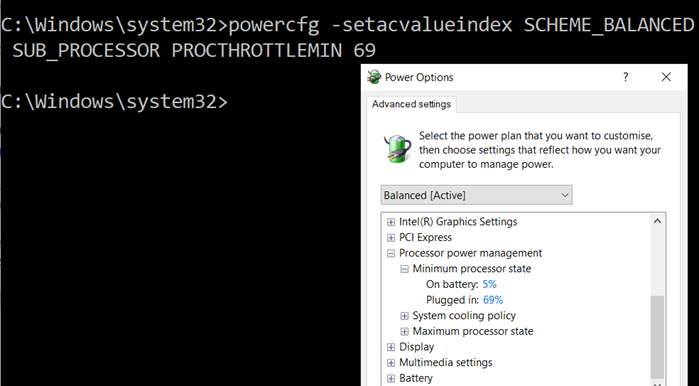
Maksimum(Maximum) ve Minimum Güç Durumu(Minimum Power State) nasıl eklenir
Güç durumunu göremiyorsanız bu komutları kullanarak ekleme veya çıkarma yapabilirsiniz.
Maksimum Güç Durumu
powercfg -attributes SUB_PROCESSOR bc5038f7-23e0-4960-96da-33abaf5935ec -ATTRIB_HIDE
powercfg -attributes SUB_PROCESSOR bc5038f7-23e0-4960-96da-33abaf5935ec +ATTRIB_HIDE
Minimum Güç Durumu
powercfg -attributes SUB_PROCESSOR 893dee8e-2bef-41e0-89c6-b55d0929964c -ATTRIB_HIDE
powercfg -attributes SUB_PROCESSOR 893dee8e-2bef-41e0-89c6-b55d0929964c +ATTRIB_HIDE
Değişikliği makine prize takılıyken bile yapabilirsiniz, ancak bunu yalnızca piliniz varken yapmanız mantıklıdır.
Bu gönderi , Minimum ve Maksimum İşlemci Durumlarını nasıl gizleyeceğinizi(how to hide the Minimum and the Maximum Processor States) gösterecektir .
Sonraki oku(Read next) : Windows 10'da gizli Güç Seçenekleri nasıl yapılandırılır .
Related posts
Power Seçenekler gösterme veya gizleme Minimum and Maximum Processor State
PowerCFG tool Windows 11/10'de PowerCFG tool'yı kullanma
Set laptop lid'yi PowerCFG kullanarak kapattığınızda ne olur?
Change Wireless Adapter PowerCFG kullanarak güç tasarrufu modu
Password için Ask'yi Screen wakeup'de devre dışı bırakın Screen wakeup PowerCFG'i kullanma
Battery Power'de Background Sync'u sunucuya nasıl devre dışı bırakılır?
Screen, Windows 10'da belirtilen zamandan sonra kapanmaz
Dizüstü bilgisayar kapağı kapalı ile harici bir monitör kullanma nasıl
PowerPlanSwitcher Power planlarını Windows 10'te hızlı bir şekilde değiştirmenizi sağlar
Start Menu'den Windows 11/10'teki güç seçenekleri eksik
Windows 10'da Nasıl Backup or Restore default Power planları
Windows 10'te Active Power Plan Nasıl Görüntüleme
Change Power configuration PowerCFG kullanarak performans için
MiniTool Power Data Recovery Free, hasarlı bölümlerden verileri kurtarır
Laptop kapağının kapandığını seçin: Shutdown, Hibernate, Sleep
Microsoft Power Automate Desktop Nasıl Kullanılır UI workflow oluşturmak için
Surface açılmıyor veya Battery şarj etme sorunları değil
WIndows 10'da bir Power Plan nasıl silinir?
Windows 10'de nasıl kontrol edilir, düşük veya Increase CPU usage
Windows 10'da Nasıl Etkinleştirilir veya Disable Allow wake Zamanlayıcıları
